전원 버튼을 누르지 않고 iPhone을 잠그거나 잠금 해제하는 방법

iPhone 또는 iPad의 전원 버튼이 파손된 경우에도 AssistiveTouch를 사용하여 화면을 잠그거나 다시 시작할 수 있는 방법을 안내합니다.
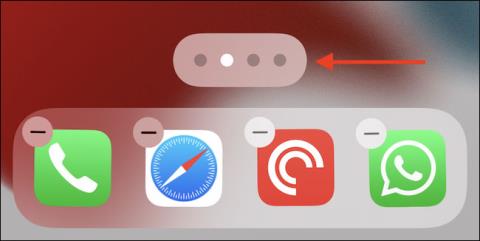
사용 습관이나 작업 요구 사항으로 인해 iPhone 또는 iPad에 다양한 응용 프로그램을 다운로드하게 됩니다. 시간이 지남에 따라 귀하의 기기는 수많은 다양한 앱이 포함된 수십 개의 홈 화면 페이지로 복잡해질 수 있습니다. 이때, 여러 화면 페이지에 흩어져 있는 수많은 애플리케이션을 수동으로 이동, 삭제 및 관리하는 데는 많은 시간이 소요됩니다. 대신 전체 홈 화면 페이지를 제거하고 새로운 앱 레이아웃을 구현할 수 있습니다.
iOS 15 및 iPadOS 15부터 사용자는 기기에서 홈 화면 페이지(앱 페이지라고도 함)를 삭제하여 전체 화면 레이아웃을 최적화할 수 있습니다. 이전에는 이러한 홈 화면 페이지를 숨길 수만 있었습니다. 또한 앱 라이브러리 사용을 시작하려면 앱이 포함된 홈 화면 페이지를 제거하는 것이 좋습니다.
iPhone 및 iPad에서 앱이 포함된 홈 화면 페이지 삭제
시작하려면 iPhone 또는 iPad 홈 화면의 빈 공간을 길게 탭하세요. 그런 다음 화면 하단의 페이지 버튼을 탭하세요. 이 버튼은 알약 모양이며, 현재 기기에 설치된 앱이 포함된 홈 화면 페이지 수에 해당하는 점이 표시되어 있습니다.

이제 모든 홈 화면 페이지가 어떻게 구성되어 있는지 확인할 수 있습니다. 먼저 삭제하려는 페이지 아래의 확인 버튼을 클릭하세요. 그러면 페이지가 숨겨집니다.

그런 다음 페이지 왼쪽 상단에 있는 작은 빼기 아이콘을 탭하세요.

팝업 경고 창에서 “ 제거 ” 버튼을 눌러 작업을 확인하세요.

선택한 홈 화면 페이지와 모든 앱 아이콘이 즉시 사라집니다. 걱정하지 마세요. 앱은 삭제되지 않습니다. 앱 라이브러리에는 여전히 전체 목록이 표시됩니다. 삭제하려는 모든 홈 화면 페이지에 대해 이 과정을 반복합니다. 단순화를 위해 모두 삭제하고 단일 홈 화면 페이지만 남길 수 있습니다.
이제 상단의 ' 완료 ' 버튼을 눌러 홈 화면 페이지 레이아웃 보기를 종료하세요. 새로운 홈 화면 레이아웃을 저장하려면 " 완료 " 버튼을 다시 누르세요.

그게 전부입니다. 장치의 홈 화면 설정이 훨씬 더 깔끔해지는 것을 볼 수 있습니다. 앱 라이브러리에서는 언제든지 앱 아이콘을 복원할 수 있습니다.
iPhone 또는 iPad의 전원 버튼이 파손된 경우에도 AssistiveTouch를 사용하여 화면을 잠그거나 다시 시작할 수 있는 방법을 안내합니다.
iOS 17의 새로운 기능을 통해 iPhone의 연락처 사진 개인 정보 보호를 세밀하게 조정할 수 있는 방법을 알아보세요.
iOS 14 및 iPadOS 14부터 Apple은 사용자가 시스템에서 기본 브라우저를 선택할 수 있는 매우 유용한 기능을 도입했습니다. Microsoft Edge를 쉽게 기본 브라우저로 설정하는 방법을 알아보세요.
iPhone의 전면 카메라로 사진을 찍으면 뷰파인더가 이미지를 반전시킵니다. iOS 14을 통해 Apple은 이 간단한 설정을 기기의 카메라 앱에 통합했습니다.
iOS 15에서 원래 Safari 디자인으로 돌아가기 위한 쉽게 따라 할 수 있는 방법과 설정을 소개합니다.
iOS 16의 Apple 지도 애플리케이션을 사용하여 정류장을 추가하는 쉽고 빠른 방법을 알아보세요. 사과 지도에 정류장을 더 추가하기
Zen Flip Clock 애플리케이션을 통해 iPhone에 플립 시계를 설치하고 설정하는 방법을 알아보세요. 다양한 사용자 정의 옵션으로 독특한 인터페이스를 경험하세요.
Apple Music에서 자동 음악 재생을 끄는 방법을 알아보세요. WiFi가 없을 때 모바일 데이터를 절약할 수 있는 유용한 팁입니다.
Safari에서 사용자 프로필 생성은 iOS 17용으로 업데이트된 새로운 기능입니다. 이 가이드는 Safari에서 사용자 프로필 만들기에 대한 모든 정보를 제공합니다.
Photo Shuffle을 사용하여 iOS 16의 잠금 화면을 개인화하세요. 여러 장의 사진을 자동으로 표시하거나 수동으로 선택할 수 있습니다.








